Jika Anda memiliki laptop atau komputer lama dengan OS Windows 8. Mungkin terpikiran untuk melakukan upgrade HDD ke SSD agar dapat berjalan lebih cepat. Namun melakukan install ulang OS akan terasa merepotkan karena harus install kembali aplikasi dan restore data penting ke laptop atau komputer.
Terdapat cara agar dapat upgrade HDD ke SSD tanpa perlu install ulang, yaitu dengan cara migrasi OS atau kloning HDD ke SSD dengan aplikasi AOMEI Partition Assistant Professional.
Install AOMEI Partition Assistant #
Anda dapat mendownload versi trial atau membeli lisensi aplikasi tersebut lalu install di komputer yang akan dimigrasikan.
Clone the entire Windows 8/8.1 hard drive to SSD #
Cara pertama adalah kloning HDD ke SSD. Pastikan SSD baru Anda sudah disetting GPT dan bukan MBR.
Buka Aplikasi AOMEI Partition Assistant lalu pastikan SSD Anda terdetect.
Pada main interface pilih HDD lalu klik Clone Disk
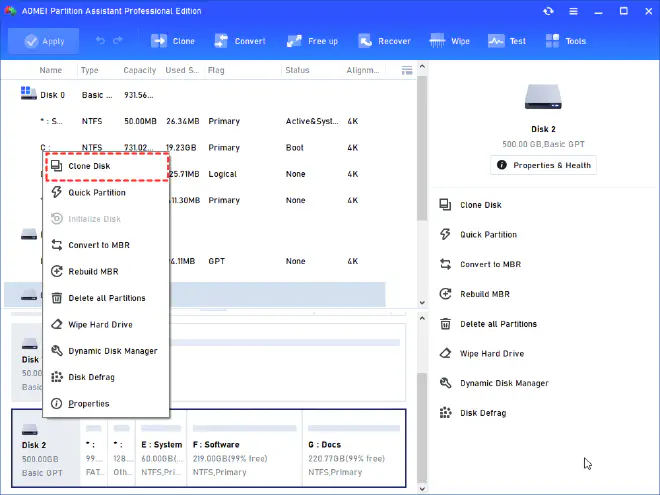
Terdapat pilihan metode untuk kloning disk. Jika size SSD lebih kecil dari HDD maka pilih Clone Disk Quickly
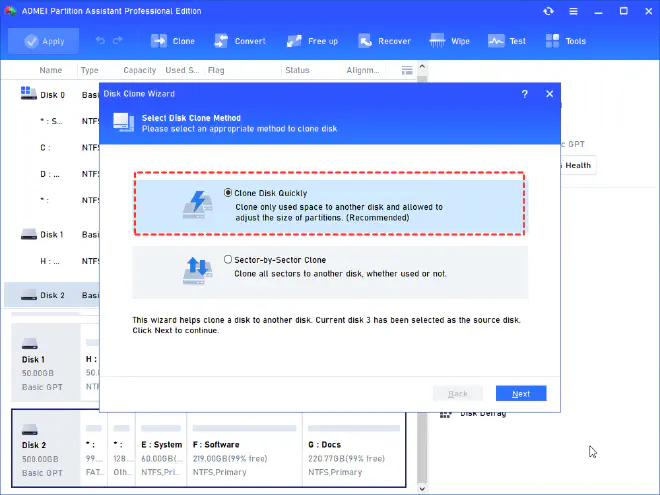
Pilih HDD sebagai source disk dan SSD sebagai destination disk
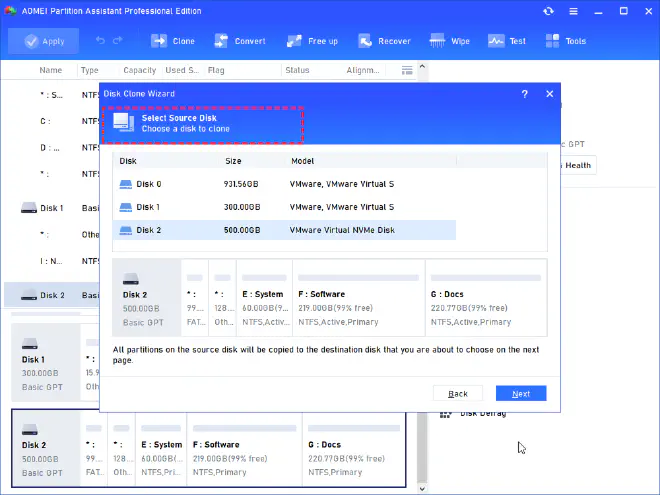
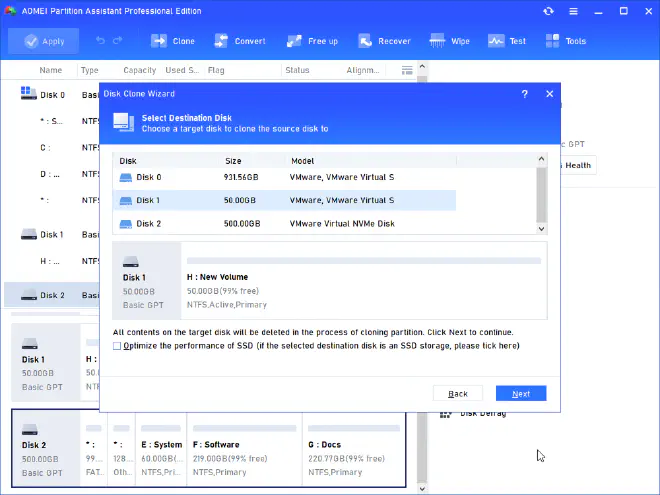
Selanjutnya Anda dapat memasukan semua partisi ke dalam disk atau mengedit partisi
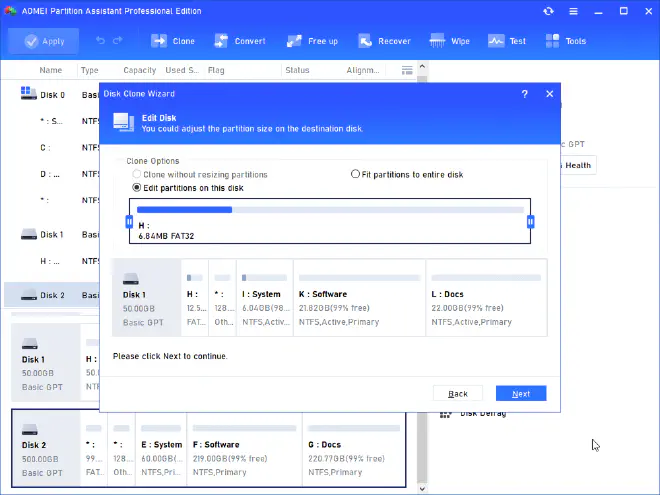
Pilih finish dan apply untuk memulai proses kloning.
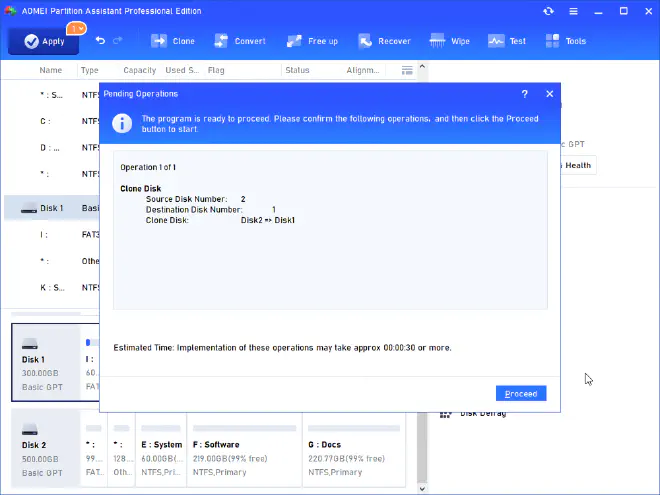
Setelah proses kloning selesai. Jalankan perintah berikut agar dapat booting ke SSD baru.
bcdboot h:windows /s h: /f ALL
Clone Windows 8/8.1 related partitions only to SSD #
Cara kedua adalah migrasi OS ke SSD. Bedanya dengan kloning HDD ke SSD yaitu migrasi OS hanya melakukan kloning pada partisi OS saja atau partisi C:
Klik Clone pada bilah atas lalu pilih Migrate OS
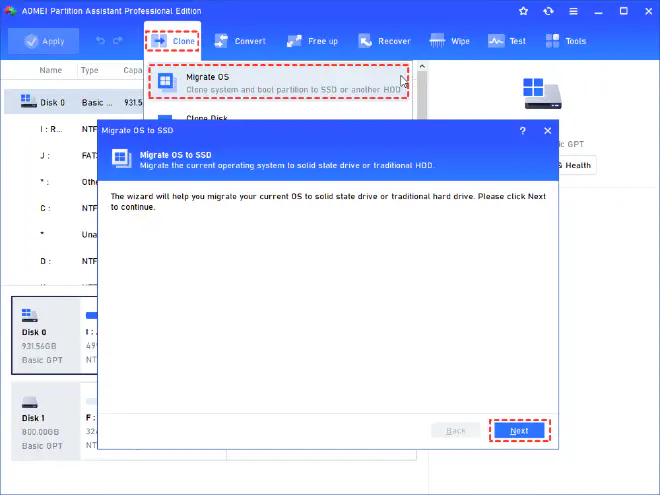
Pilih unallocated space pada SSD tujuan dan klik Next
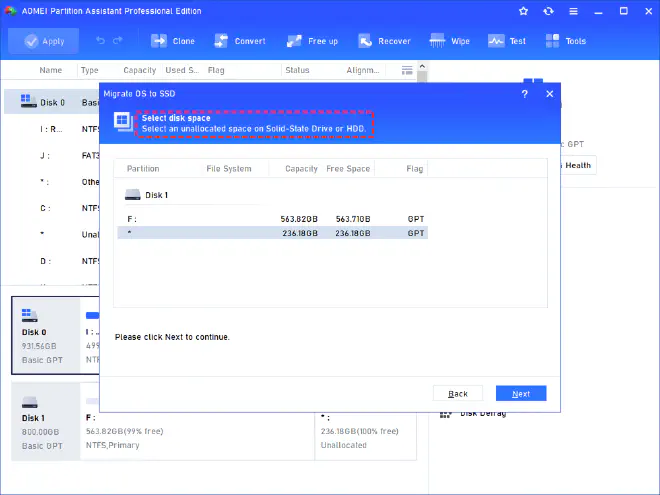
Anda dapat menyesuaikan size, drive letter, dll
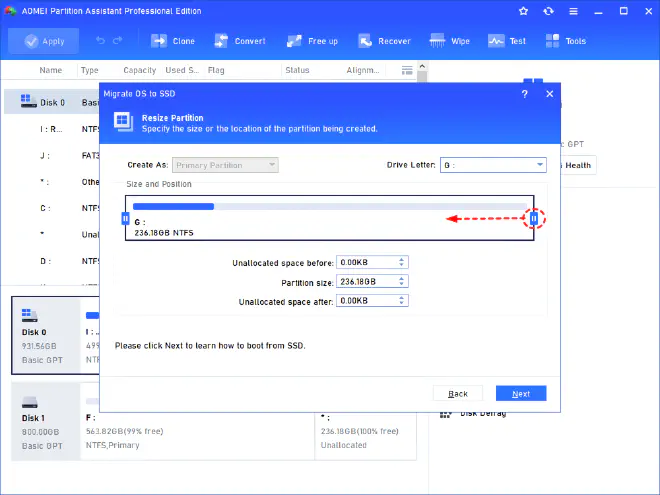
Klik finis dan apply untuk memulai proses.
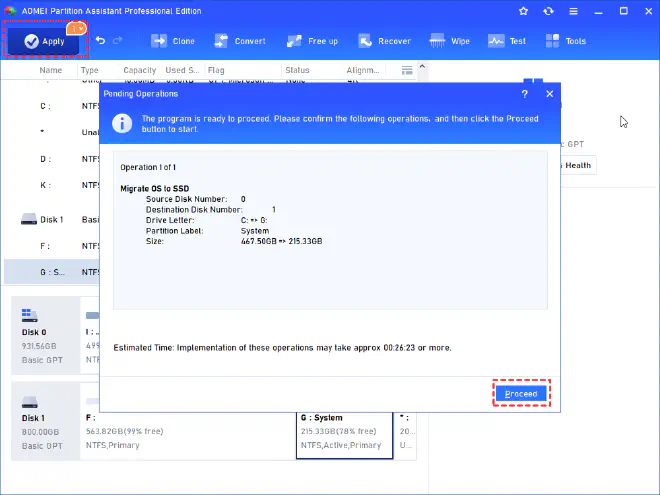
Setelah proses kloning selesai. Jalankan perintah berikut agar dapat booting ke SSD baru.
bcdboot g:windows /s g: /f ALL